Come riprodurre file video MP4 in Windows Media Player 10/11/12
"Ho scaricato alcuni file video MP4, ma Windows Media Player non può aprirli affatto, posso Windows Media Player riproduce MP4?"
Se si controllano i tipi di file supportati da Windows Media Player, è possibile trovare il file video MP4 nell'elenco. Tuttavia, un file MP4 è un contenitore digitale multimediale. Si basa su vari codec per funzionare correttamente. Windows Media Player non può decodificarlo se uno dei codec non è supportato. Non ti preoccupare! Questo articolo ti spiegherà come riprodurre qualsiasi file video MP4 in WMP.

Parte 1: Windows Media Player può riprodurre MP4?
Il formato file MPEG-4 contiene video codificato MPEG-4 e contenuto audio codificato Advanced Audio Coding. Utilizza l'estensione .mp4. Secondo Microsoft, Windows Media Player 12 non supporta la riproduzione nativa del formato di file .mp4.
Parte 2: la migliore opzione per convertire MP4 per Windows Media Player
La migliore soluzione per riprodurre qualsiasi video MP4 in Windows Media Player è convertirlo nel formato Windows Media, come WMV. In tal caso, sarà necessario un convertitore MP4, ad esempio Tipard Video Converter Ultimate. È molto più di un semplice convertitore video, ma offre ampie e utili funzionalità che tutti possono padroneggiare rapidamente.
Caratteristiche principali del miglior convertitore MP4
- 1. Converti rapidamente MP4 in WMV, WMA e altri formati multimediali.
- 2. Supporta la conversione video 4K senza perdita di qualità.
- 3. Elaborazione in batch di più video MP4 utilizzando il multi-thread.
Inutile dire che è l'opzione migliore per convertire i formati MP4 in Windows Media. Usiamo WMV come esempio per mostrarti la procedura.
Come convertire MP4 per Windows Media Player
Importa tutti i file MP4
Avvia il miglior convertitore MP4 dopo averlo installato sul tuo PC. È compatibile con Windows 10/8/7 / XP. Esistono due modi per importare i file MP4 che si desidera riprodurre in Windows Media Player: fare clic su aggiungi file menu in alto a sinistra o trascinarli e rilasciarli nell'area della libreria.

Imposta il formato di output
Premi l'anteprima e puoi riprodurre i file MP4 senza Windows Media Player. Fai clic sull'icona del formato sul primo titolo per attivare la finestra di dialogo del profilo. Vai al Video scheda, selezionare WMV dalla barra di sinistra e scegli la tua qualità preferita. Per ottenere più opzioni personalizzate, fai clic sull'icona a forma di ingranaggio sull'elemento e quindi puoi modificare bitrate, risoluzione, ecc. Quindi impostare il formato di output per altri titoli.

Converti MP4 in Windows Media Player
Vai nell'area inferiore dell'interfaccia principale, fai clic sull'icona della cartella e seleziona una directory specifica per salvare i file di output. Infine, fai clic su Converti tutto per iniziare a convertire MP4 per Windows Media Player.

Note:: Il convertitore MP4 integra anche un editor video. Per modificare i tuoi file MP4, fai clic sul pulsante Modifica con un'icona a forma di barra magica accanto alla miniatura.
Parte 3: Ottieni codec MP4 da Microsoft
Per impostazione predefinita, Window Media Player supporta solo formati di file multimediali limitati, come WMV, WMA, ecc. Oltre a convertire MP4 per Windows Media Player, è possibile installare un codec aggiuntivo per WMP. Il codec richiede Windows XP o versione successiva e Windows Media Player 9 o versione successiva.
Passo 1 Quando viene visualizzato un errore, è necessario un codec per riprodurre questo file, aprire il browser. Copia e incolla https://www.microsoft.com/en-us/download/details.aspx?id=507 nella barra degli indirizzi e premi il tasto Invio sulla tastiera.
Passo 2 Individua l'area del pacchetto di installazione del codec e fai clic su Scaricare pulsante.
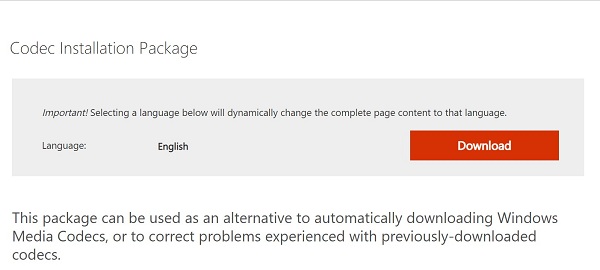
Passo 3 Quindi ti verranno presentate due opzioni:
Per installare subito il codec, fare clic su Apri or Esegui questo programma dalla posizione corrente.
Se si desidera installarlo in un secondo momento, selezionare Risparmi or Salva questo programma sul disco.
Dopo l'installazione del codec, riavvia il computer e riproduci MP4 in Windows Media Player. Dovrebbe suonare normalmente questa volta.
Note:: Rispetto alla conversione video, questo codec funziona solo nel formato file MP4. Se si tenta di riprodurre altri video non supportati da WMP, è necessario installare altri codec. Inoltre, secondo la nostra ricerca, il codec è disponibile solo per una parte dei file MP4.
Parte 4: Domande frequenti su Riproduzione di MP4 in WMP
VLC riproduce MP4?
VLC riproduce file MP4, ma presenta alcune limitazioni. VLC supporta solo MPEG-4 APS, DivX 4/5/6, XviD, 3ivX D4 e H.264 / MPEG-4 AVC. Il fatto è che MP4 è un contenitore multimediale che memorizza diversi codec audio e video. VLC può riprodurre MP4? La risposta è sì e no, a seconda dei codec del tuo file MP4. Però, VLC può convertire in file MP4 facilmente.
Perché Windows Media Player non riproduce video?
Esistono diverse cause per cui Windows Media Player interrompe la riproduzione dei video:
1. Il formato del file video non è affatto compatibile con WMP. In tal caso, è necessario installare codec aggiuntivi o convertire i file video in WMV.
2. Il tuo file video è stato danneggiato. Quindi il video non può essere aperto da nessun lettore multimediale incluso WMP.
3. Windows Media Player è danneggiato a causa di vari fattori. Per risolvere il problema, riavviare il PC, aggiornare il software e reinstallare WMP dal sito Web Microsoft.
Posso convertire MP4 in MP3 in Windows Media Player?
È abbastanza semplice convertire un MP4 in MP3 in Windows Media Player. Apri il file MP4 in Windows Media Player, vai su Compila il menu e selezionare Salva con nome or Salva media con nomee quindi modificare l'estensione del file in .mp3. Clicca il Risparmi per convertire MP4 in MP3.
Conclusione
Questa guida ha condiviso due modi efficaci per riprodurre MP4 in Windows Media Player. A volte, provi ad aprire un file video MP4 sul PC, ma WMP mostra solo un messaggio di errore. Windows Media Player supporta solo codici video e audio limitati. Senza l'installazione di codec aggiuntivi, non puoi riprodurre MP4 in WMP. La soluzione alternativa è convertire i formati supportati da MP4 in WMP con Tipard Video Converter Ultimate. Inoltre, puoi riprodurre DVD su Windows Media Player se hai un decoder DVD.







